标签:sample 分析 code tail 信号 exclude 下载地址 代码 details
本教程为脑机学习者Rose发表于公众号:脑机接口社区(微信号:Brain_Computer).QQ交流群:903290195

[这里是windows系统下的安装]
Anaconda用来管理不同版本的Python环境,可以方便地安装、更新、卸载工具包,而且安装时能自动安装相应的依赖包。同时Anaconda自带很多常用软件包以及科学计算包,比如数据分析中需要的Numpy、Pandas等,数据可视化用的matplotlib等,还有Jupyter notebook[Jupyter Notebook 是一个 Web 应用程序,支持实时代码、数学方程、可视化和 Markdown,其用途包括数据清理和转换、数值模拟、统计建模、机器学习等]。所以推荐安装Anaconda,因为它已经包含了Python以及常见要用的Python工具库。
先到官网下载:https://www.anaconda.com/distribution/
推荐安装Python3.x版本的Anaconda,因为Python2.x版本即将不被维护了,如下图。
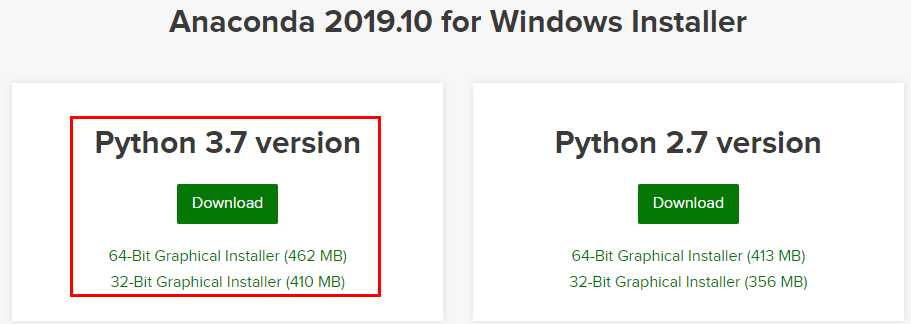
也可以安装Python3.7以前版本的Anaconda
(即历史版本:https://repo.anaconda.com/archive/)
选择Anaconda3因为Anaconda3代表Python3.x。
具体安装的教程请看:Windows下安装Anaconda3与配置
安装好一定要记得配置环境
在控制台中输入:
pip install -U mne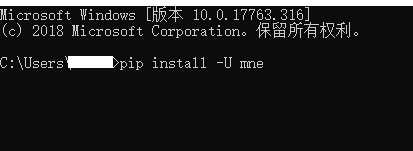
若是安装过程没出现错误,即表示安装成功
据交流群中群友反应,官方MNE-Python数据下载特别慢,
这里提供了MNE-Python官方案例:MNE-sample-data下载。
下载地址:
请关注 脑机接口社区 公众号
后台回复"MNES",获取官方 MNE-sample-data(1.3G)数据,如果失效了,可以在公众号后台联系。
先点击如左图红框中,或者在控制台输入如下右图内容回车即可。
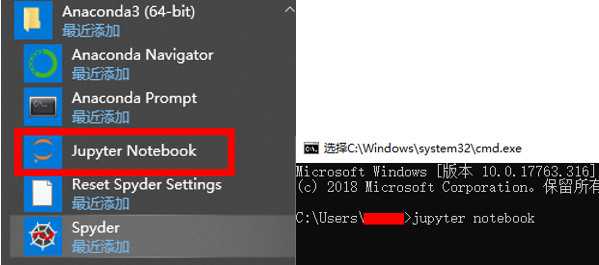
在浏览器中会弹出Jupyter notebook的web应用,操作如下:
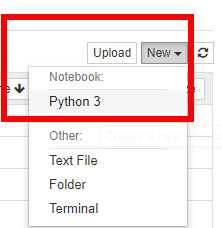
即可生成一个可编辑页面,在编辑页面中编辑如下代码,并点击run,如下图,

如果能出现下面结果,则表示已安装成功。
注意,需要将上述下载得到的数据存放的路径赋值给fname。具体看下面代码,我是存放在F盘的data中。
# 引入python库
import mne
from mne.datasets import sample
import matplotlib.pyplot as plt
# sample的存放地址
data_path = sample.data_path()
# 该fif文件存放地址
fname = 'F:/data/MNE-sample-data/MEG/sample/sample_audvis_raw.fif'
"""
如果上述给定的地址中存在该文件,则直接加载本地文件,
如果不存在则在网上下载改数据
"""
raw = mne.io.read_raw_fif(fname)
"""
案例:
获取10-20秒内的良好的MEG数据
# 根据type来选择 那些良好的MEG信号(良好的MEG信号,通过设置exclude="bads") channel,
结果为 channels所对应的的索引
"""
picks = mne.pick_types(raw.info, meg=True, exclude='bads')
t_idx = raw.time_as_index([10., 20.])
data, times = raw[picks, t_idx[0]:t_idx[1]]
plt.plot(times,data.T)
plt.title("Sample channels")
plt.show()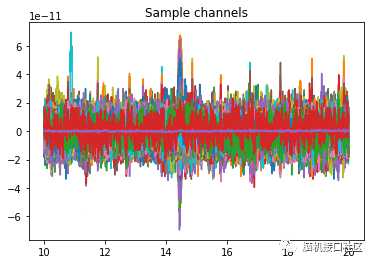
"""
绘制SSP矢量图
"""
raw.plot_projs_topomap()
plt.show()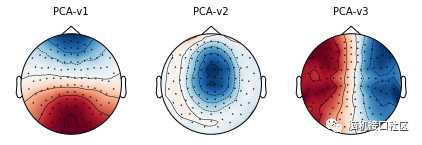
"""
绘制电极位置
"""
raw.plot_sensors()
plt.show()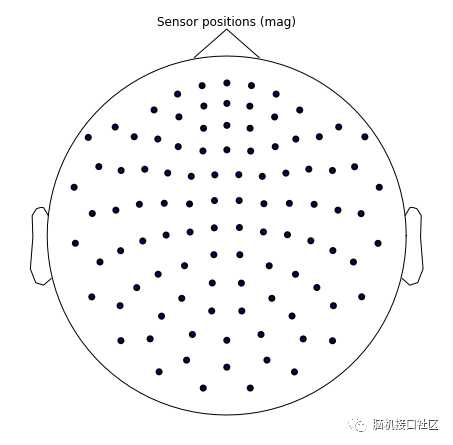
脑机学习者Rose笔记分享,QQ交流群:903290195
更多分享,请关注公众号

Python-EEG工具库MNE-Python详细安装与使用
标签:sample 分析 code tail 信号 exclude 下载地址 代码 details
原文地址:https://www.cnblogs.com/RoseVorchid/p/11967412.html